Je inhoud uitbreiden met Copilot in Word
Opmerking: Deze functie is beschikbaar voor klanten met een Copilot voor Microsoft 365- of Copilot Pro licentie.
Copilot in Word biedt nu een verbeterde ervaring op het web, zodat je rechtstreeks wijzigingen in de door AI gegenereerde herschrijfbewerkingen kunt typen. Deze interactieve functie zorgt ervoor dat je ideeën in realtime worden vastgelegd en verfijnd, waardoor het bewerkingsproces wordt gestroomlijnd. Net als voorheen kan Copilot de toon van uw tekst aanpassen en transformeren in een bewerkbare tabel, maar nu met het extra gemak van onmiddellijke, praktische aanpassing.
Tekst herschrijven
Beschikbaar op het web, Windows, Mac OS en iPad
-
Selecteer de tekst die u wilt dat Copilot herschrijft.
-
Selecteer in de linkermarge naast de tekst het

-
Selecteer in het linkermarge Copilot menu Herschrijven.
-
Copilot toont herschreven opties waaruit u kunt kiezen.
-
Selecteer Vervangen om de herziene tekst te gebruiken, Hieronder invoegen om de herschreven tekst onder de huidige tekst in te voegen,


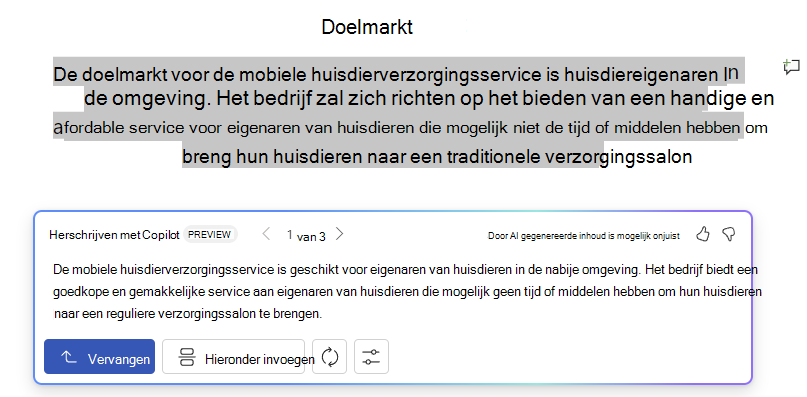
Interactief herschrijven
Exclusief beschikbaar op het web
-
Nadat je de tekst hebt geselecteerd, gebruik je het menu Copilot om de optie Automatisch herschrijven te kiezen.
-
Nadat Copilot de herschreven tekstopties weergeeft, gebruik je de pijlen om door de verschillende versies te navigeren en de gewenste versie te selecteren.
-
Als je de door AI gegenereerde tekst wilt aanpassen aan je voorkeur, begin je rechtstreeks in het suggestievak te typen.
-
Je bewerkingen werken de inhoud in realtime bij, zodat ze onmiddellijk kunnen worden verfijnd.
-
Als u tevreden bent, selecteer je Vervangen om de gewijzigde tekst in je document te gebruiken.
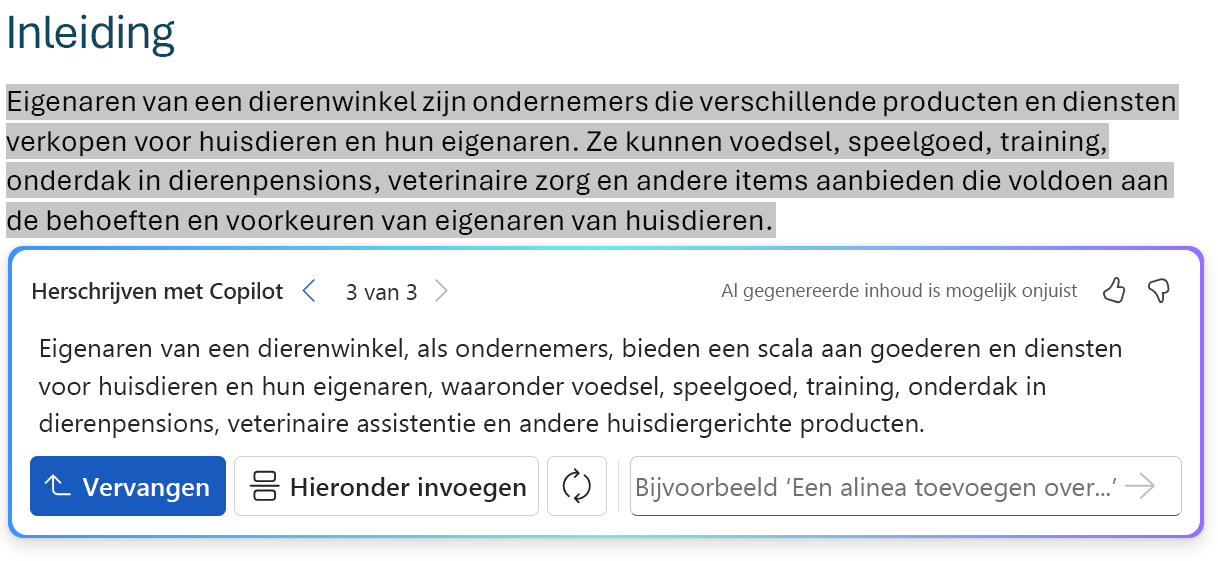
Deze nieuwe interactieve functie stroomlijnt het bewerkingsproces en geeft je volledige controle over de uiteindelijke uitvoer van je tekst.
Tekst converteren naar een tabel
Exclusief beschikbaar op het web
-
Selecteer de tekst die Copilot moet omzetten in een tabel.
-
Selecteer in de linkermarge naast de tekst het

-
Selecteer in de linkermarge van Copilot menu, Visualiseren als een tabel.
-
Copilot laat u zien hoe de tabel eruitziet.
-
Selecteer Behouden om de tabel in uw document in te voegen,


-
Als u de tabel wilt verfijnen, voert u details in het Copilot-opstelvak in om aan te geven wat er moet worden gewijzigd aan de tabel, zoals 'Een lege derde kolom toevoegen."
-
Het wijzigen van de opmaak van een tabel wordt niet ondersteund via het opstelvak, maar de opmaak van de tabel kan worden gewijzigd met behulp van de tabelopties op het Word-lint.
-
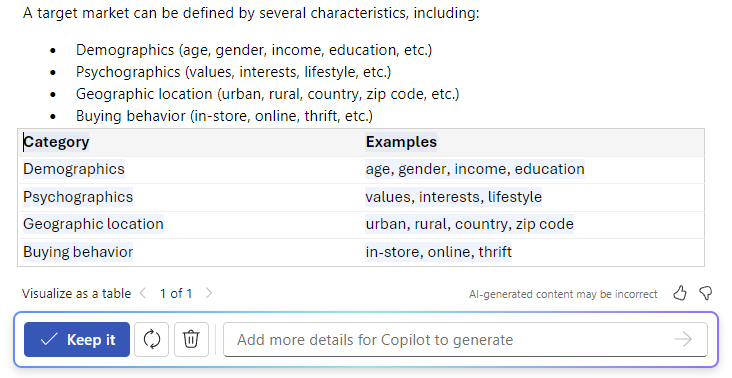
Meer informatie
Veelgestelde vragen over Copilot in Word











